- Szczegóły
- Nadrzędna kategoria: Baza wiedzy
- Kategoria: Jak to zrobić w ZWCAD?
Jeśli chcemy wydłużyć linię A do pozornego przecięcia z linią B, bez wydłużania linii B -jak na poniższym rysunku, to potrzebujemy najpierw użyć w pasku poleceń zmiennej edgemode i ustawić ją na 1 (ON). Teraz można użyć funkcji wydłuż (_extend), wskazać jedną linię (B), nacisnąć ENTER i wskazać linię, którą chcemy wydłużyć (A).
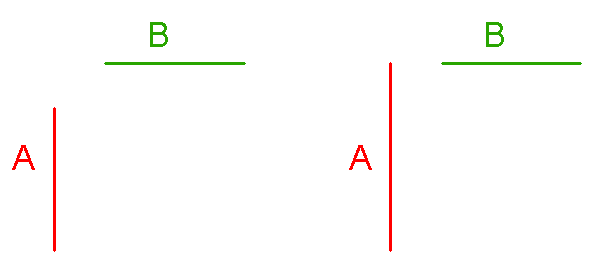
- Szczegóły
- Nadrzędna kategoria: Baza wiedzy
- Kategoria: Jak to zrobić w ZWCAD?
Jeśli potrzebujemy oczyścić rysunek z obiektów nakładających się na siebie, to możemy użyć funkcji OVERKILL. Po wpisaniu tej funkcji w pasku poleceń, pojawi się prośba o wybranie obiektów, zaznaczamy oknem obiekty, które mogą się nakładać i klikamy ENTER. Pojawi się okno, w którym możemy dostosować różne opcje i klikamy OK. W pasku poleceń pojawi się informacja ile obiektów zostało usuniętych.
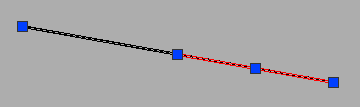
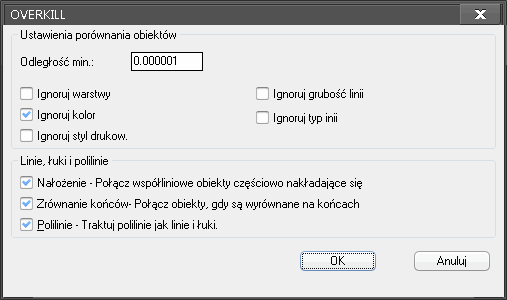
- Szczegóły
- Nadrzędna kategoria: Baza wiedzy
- Kategoria: Jak to zrobić w ZWCAD?
Jeśli mamy w rysunku tekst wielowierszowy mtext i chcemy, aby edytując go, wyświetlał się w notatniku, to należy użyć polecenia mtexted. Po użyciu polecenia, pojawi się informacja Podaj nową wartość MTEXTED, wpisujemy notepad i potwierdzamy ENTER. Teraz edytując mtext, powinien on otworzyć się w notatniku. W celu powrotu do standardowej edycji, trzeba użyć polecenia mtexted i wpisać "." (kropka) i ENTER.
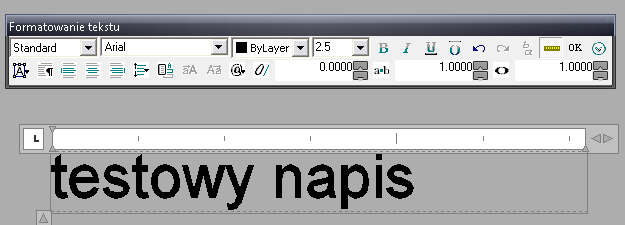
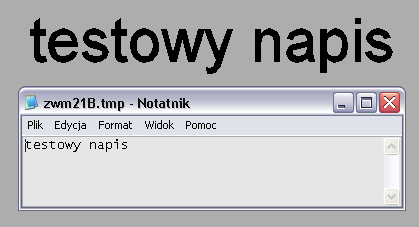
- Szczegóły
- Nadrzędna kategoria: Baza wiedzy
- Kategoria: Jak to zrobić w ZWCAD?
Bardzo często potrzebujemy w całym rysynku zmienić własności atrybutów znajdujących się w blokach. Do tego celu służy Menedżer atybutów bloków, który możemy uruchomić przez wpisanie w pasku poleceń menatr (_battman). W otwartym oknie, klikając dwa razy na poszczególny atrybut, mamy możliwość zmiany róznych opcji m.in. wartości domyślnej, opcji tekstu (m.in. stylu, wysokości, obrótu) oraz w zakładce właściwości mamy możliwość zmiany m.in warstwy, koloru. Po dokonaniu zmian, w całym rysunku dla danego bloku atrybuty powinny zostać zmienione.
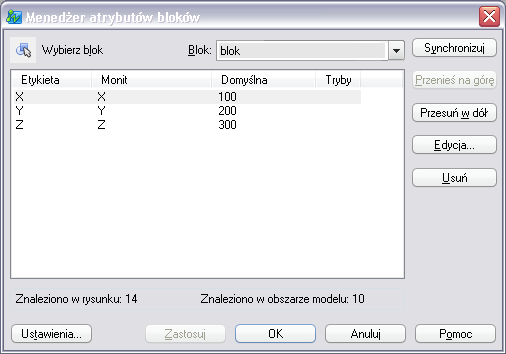
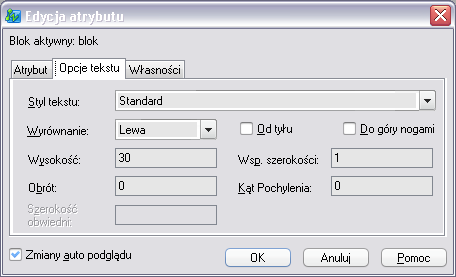
- Szczegóły
- Nadrzędna kategoria: Baza wiedzy
- Kategoria: Jak to zrobić w ZWCAD?
Jeśli zajdzie potrzeba, zastosowania maski tła dla tekstu wielowierszowego mtext, to w czasie jego edycji, wystarczy kliknąć na strzałkę, obok przycisku OK. W rozwijanym menu wybieramy opcję Maska tła, w nowym oknie zaznaczamy Użyj maski tła i wybieramy kolor wypełnienia. Polecam wybór koloru z palety TrueColor, wtedy niezależnie od wyświetlanego koloru tła ekranu, wyświetlana maska tła będzie w tym samy kolorze.
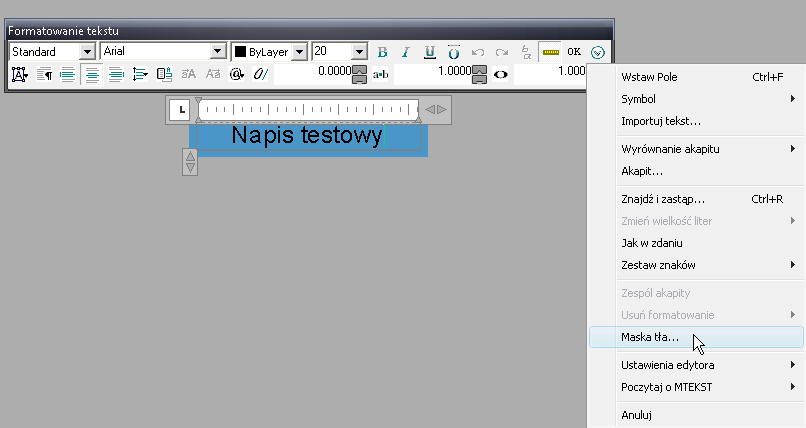
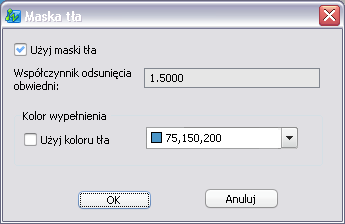
- Szczegóły
- Nadrzędna kategoria: Baza wiedzy
- Kategoria: Jak to zrobić w ZWCAD?
Jeśli mamy narysowane dwie przecinające się linie i chcemy szybko narysować dwusieczną kąta, to możemy użyć polecenia angdiv wpisując je w pasku poleceń. Pojawi się w kolejności prośba o wskazanie pierwszej i drugiej linii oraz punktu przecięcia tych linii. Długość dwusiecznej określamy przez wskazanie kursorem punktu końcowego.
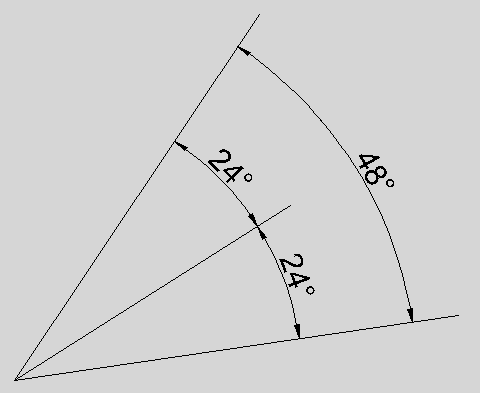
- Szczegóły
- Nadrzędna kategoria: Baza wiedzy
- Kategoria: Jak to zrobić w ZWCAD?
W przypadku potrzeby ustawienia własnego profilu np. w celu przeniesienia ustawień po przeinstalowaniu programu, potrzeba wpisać w pasku poleceń opcje (_options). Na zakładce Profile, trzeba kliknąć Dodaj i wpisać nazwę profilu np. nowy_profil. Po tej czynności zaznaczamy utworzony profil i klikamy na Ustaw aktualne. Zaznaczony profil zapisujemy do pliku przez kliknięcie Eksportuj. Otworzy się okno, w którym określamy nazwę profilu np. nowy_profil i klikamy Zapisz. Po przeinstalowaniu programu, w tym samym oknie, po kliknięciu Importuj, mamy możliwość zaimportowania zapisanych wcześniej ustawień. Jeśli chcemy, aby nasz profil ładował się podczas uruchomienia programu, potrzebujemy we właściwościach skrótu ZWCAD na pulpicie, w polu element docelowy, zamiast nazwy profilu "Default", wpisać nazwę naszego profilu np. nowy_profil.
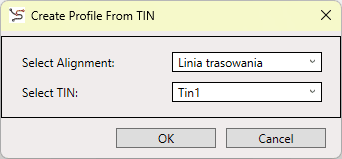
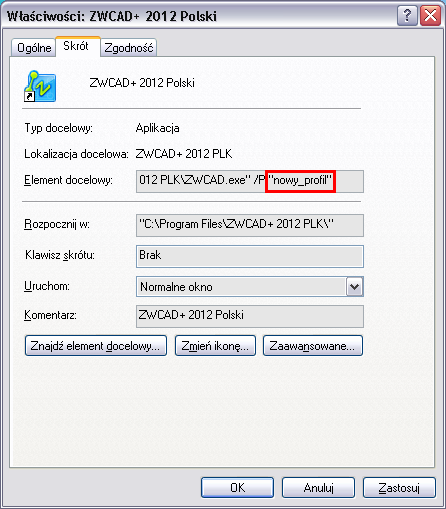
- Szczegóły
- Nadrzędna kategoria: Baza wiedzy
- Kategoria: Jak to zrobić w ZWCAD?
Jeśli w rysunku mamy już zakreskowany jakiś element i chcemy, aby inny obiekt miał zastosowane identyczne kreskowanie (wzór, skala, kąt), to potrzebujemy wpisać w pasku poleceń funkcję Kreskuj (_hatch). W oknie kreskowania klikamy na dwie strzałki obok przycisku Pomoc, pojawią się dodatkowe opcje. Klikamy na Właściwości dziedziczone (Kopiuj cechy), potrzebujemy wskazać istniejące kreskowanie oraz wewnętrzyny punkt obiektu na którym to kreskowanie ma być zastosowane. Klikamy ENTER i zamykamy okno przez przycisk OK.
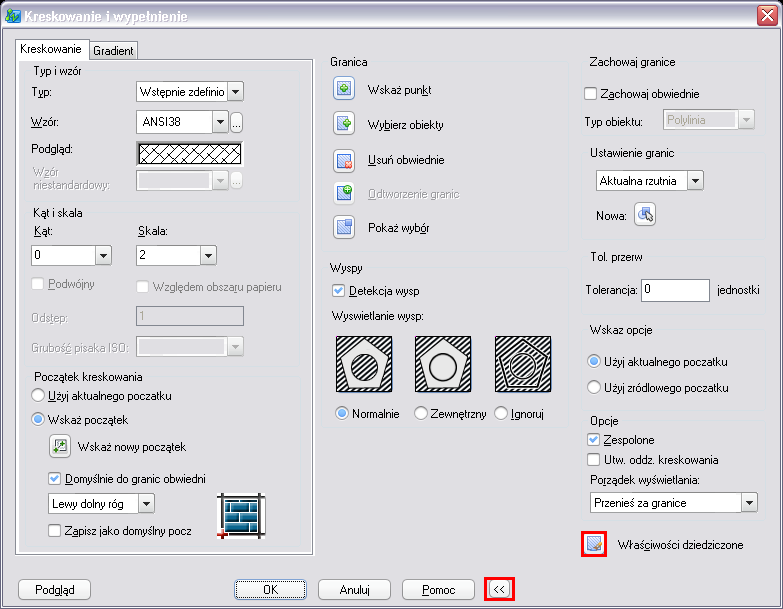
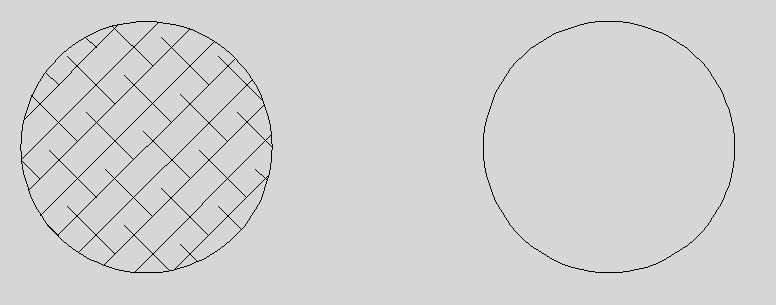
- Szczegóły
- Nadrzędna kategoria: Baza wiedzy
- Kategoria: Jak to zrobić w ZWCAD?
Niejednokrotnie zachodzi potrzeba utworzenia aliasu (skrótu) do polecenia. W tym celu wpisujemy w pasku poleceń aliasedit i w otwartym oknie klikamy przycisk Nowy. W polu Alias, wpisujemy skrót np. K, w polu Polecenie, wpisujemy poprawną nazwę polecenia np. KREATORARKUSZA i klikamy przycisk Dodaj. Pojawi się pytanie czy ponownie wczytać ZWCAD.pgp, klikamy OK. W celu uruchomienia polecenia, do którego utworzyliśmy alias, wystarczy wpisać w pasku poleceń K oraz potwierdzić przyciskiem ENTER.
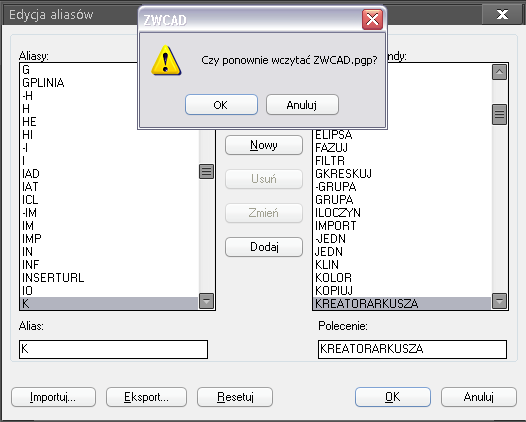
- Szczegóły
- Nadrzędna kategoria: Baza wiedzy
- Kategoria: Jak to zrobić w ZWCAD?
Jeśli zajdzie potrzeba zakrycia czegoś w rysunku, to można tego dokonać za pomocą funkcji przykryj (_wipeout).
Po wpisaniu w pasku poleceń w/w polecenia, należy wskazać kolejno punkty, po ostatnim naciskamy ENTER. W tym momencie zostanie utworzona zasłona, która zakryje obiekty. Możemy spowodować, że ramka zasłony będzie widoczna lub niewidoczna. W tym celu, po uruchomieniu polecenia przykryj (_wipeout), z dostępnych opcji trzeba wybrać Ramka (Frame) i wybrać Tak lub Nie (ON/OFF).
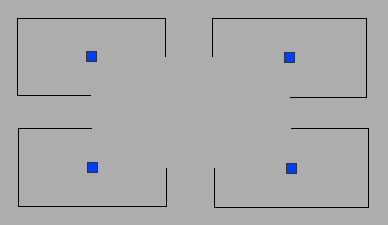
- Szczegóły
- Nadrzędna kategoria: Baza wiedzy
- Kategoria: Jak to zrobić w ZWCAD?
Jednym ze sposobów stworzenia układu współrzędnych jest wyznaczenie go przez 3 punkty. W tym celu wpisujemy w pasku poleceń funkcję luw (_ucs), z dostępnych opcji wpisujemy 3 (3punkty) i potwierdzamy przyciskiem ENTER. Pojawia się informacja o wskazanie nowego punktu. Wskazujemy w rysunku miejsce, w którym chcemy umieścić układ współrzędnych. W kolenym kroku potrzeba wskazać punkt na dodatniej osi X, a następnie punkt na dodatniej osi Y. Po tej czynności zostanie utworzony lokalny układ współrzędnych. Aby powrócić do globalnego układu współrzędnych, wystarczy użyć funkcji luw (_ucs), z dostępnych opcji wybrać Globalny oraz potwierdzić przyciskiem ENTER.
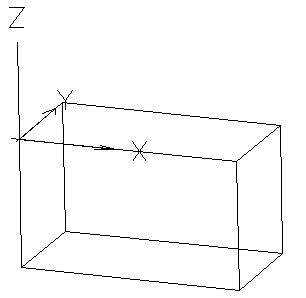
- Szczegóły
- Nadrzędna kategoria: Baza wiedzy
- Kategoria: Jak to zrobić w ZWCAD?
W celu narysowania okręgu o zadanej powierzchni np. 500 mm2, potrzeba narysować dowolny okrąg, zaznaczyć go i na pasku właściwości (Ctrl+1) w miejscu Obszar (Pole) wpisać zadaną wartość 500. Okrąg zostanie przeskalowany do zadanej wartości.
Analogicznie możemy narysować okrąg z zadanym obwodem, w miejscu obwód, wpisujemy wtedy zadaną wartość.
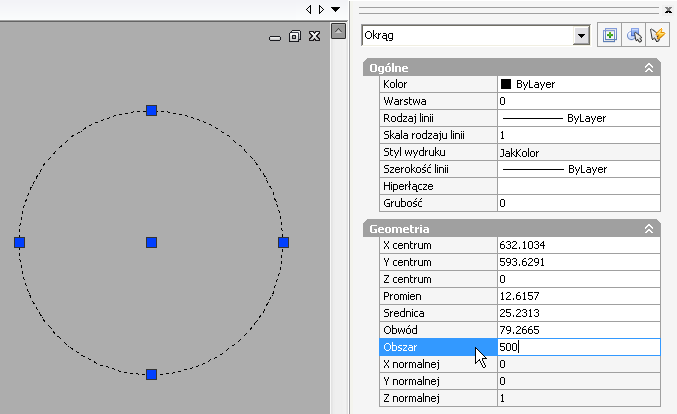
Strona 6 z 10


